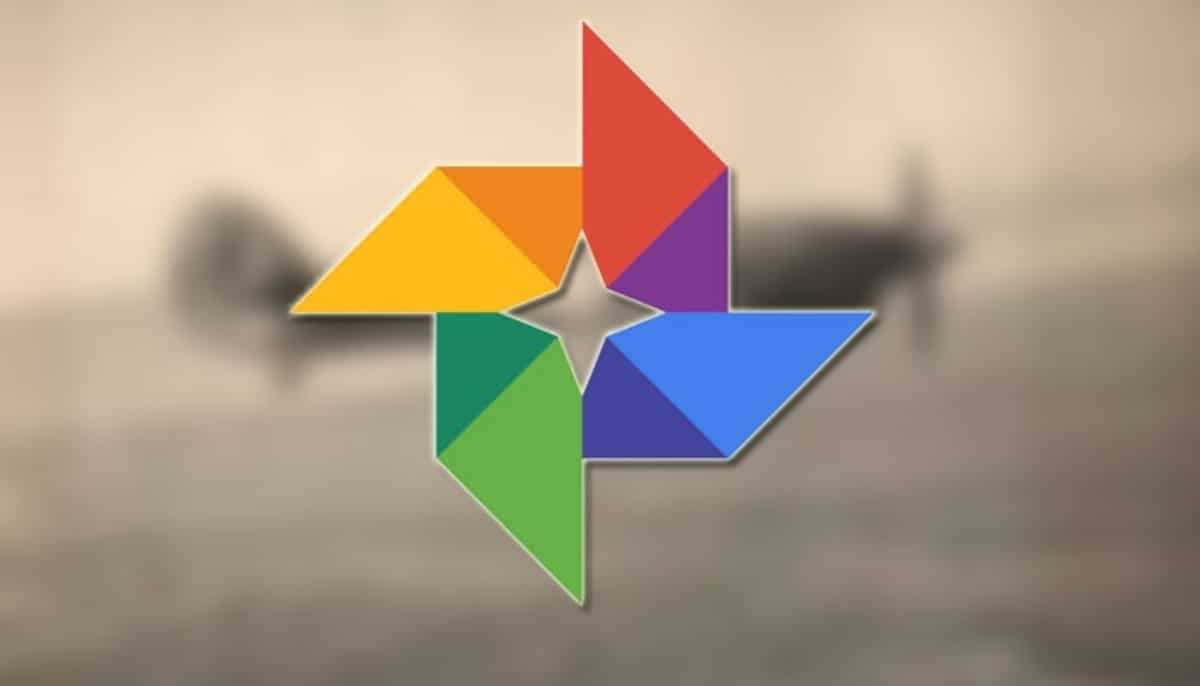
Det är en av de mest använda Android-tjänsterna eftersom den är installerad på de allra flesta nuvarande telefoner på marknaden. Google Photos har blivit ett ganska mångsidigt verktyg, eftersom det förutom att lagra foton, videor och andra dokument tillåter oss att göra andra intressanta uppgifter.
Tack vare alternativ som är dolda kan vi få ut mycket av det, Google Photos-tricks är ganska användbara om du vill få ut ännu mer av det. Service från juni 2021 kommer att sluta ge användarna gratis lagringsutrymme obegränsad och Det är bäst att göra en säkerhetskopia av alla dessa filer.
Dela foton med andra
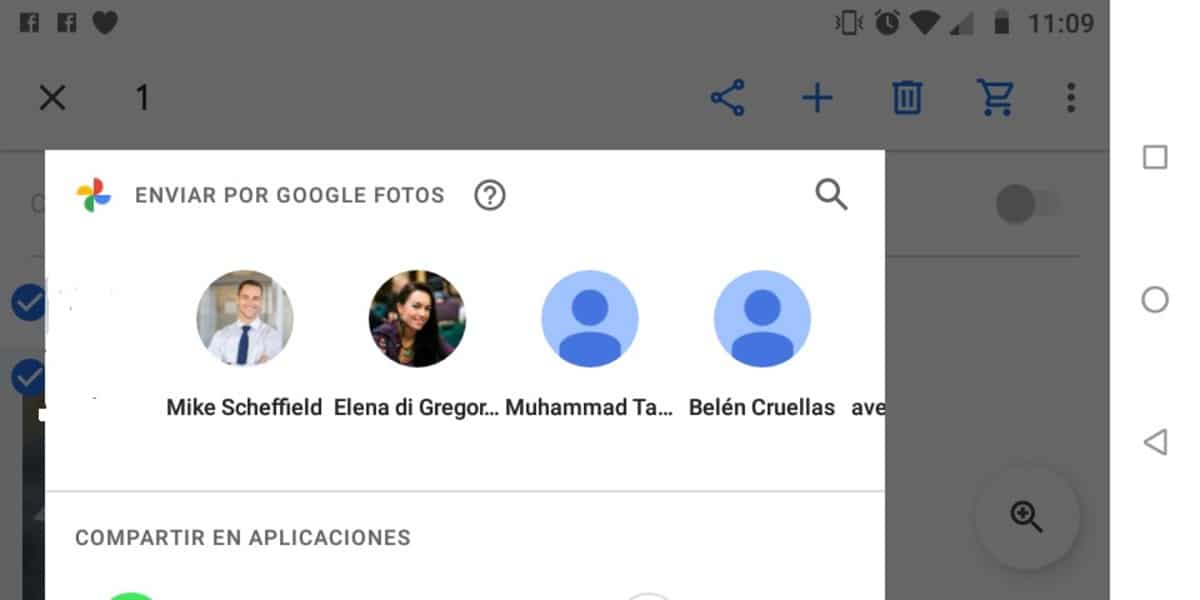
Google Photos tillåter att innehåll delas med de personer som vi vill ska se dessa bilder, för detta är det nödvändigt att ge vissa behörigheter i applikationen. Det idealiska i det här fallet är att skapa ett fotoalbum av dig och din familj att dela med en familjegrupp, vänner eller vänner.
Om du vill dela ett foto, album eller video öppnar du appen Google Foto., välj bilden, mappen eller klippet, klicka på alternativet Dela och klicka slutligen på "Skicka med Google Foton", välj nu de personer som du vill dela innehållet med.
Välj fler mappar att säkerhetskopiera
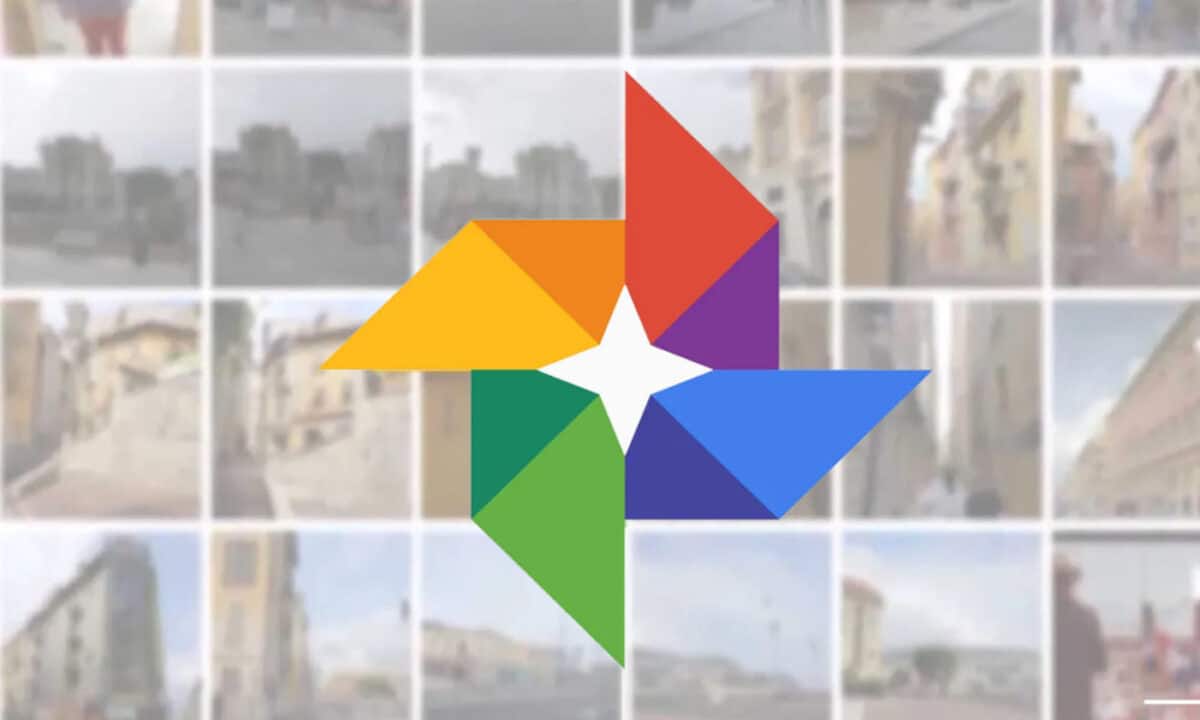
Om du har gjort en säkerhetskopia av Google Foton och du är intresserad av att spara allt innehåll, inklusive WhatsApp eller Telegram, är det bäst att ha fler målmappar. Om du vill skapa flera för att lagra all information från Google Foto, följ dessa steg:
Gå till Inställningar, här hittar du Säkerhetskopiering och synkronisering och klicka nu på Säkerhetskopierade enhetsmappar. Inom Enhetsmappar med säkerhetskopia väljer du de mappar du vill ha en säkerhetskopia av, vare sig det är WhatsApp, Telegram eller andra applikationer du använder.
Dölj minnen av människor

Det här filtret är ett av de viktiga i Google Photos-applikationen, speciellt om du inte vill se vissa bilder med flera personer som du inte längre pratar med. I appen är det möjligt att dölja minnena tack vare inställningarna av applikationen, vilket gör att du får tillgång till förhandsgranskningen av de foton du vill ha.
För att utföra denna process är det nödvändigt att komma åt Google Foton, tryck nu på din profilbild, Fotoinställningar och tryck på Minnen. Väl inne i Memories går vi till People and Pets för att komma åt "Hidden People", inom det här alternativet i ögat som visas, klicka på de foton som du vill ska synas och de som inte är det. Slutligen, stäng programmet och ändringarna sparas automatiskt.
